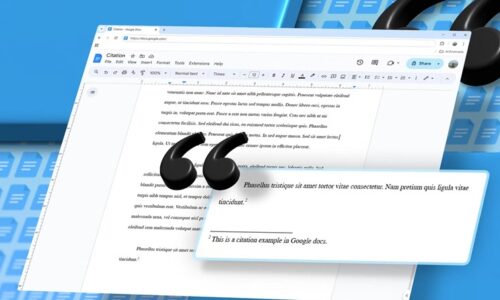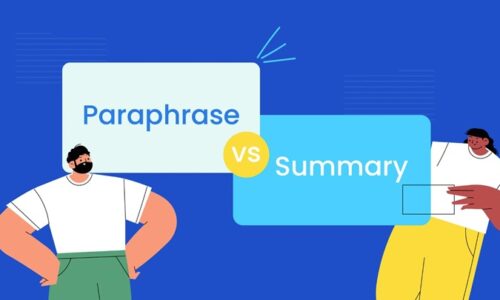Kamu pasti pernah ngerasain ribetnya bikin daftar pustaka, apalagi kalau referensinya banyak dan harus sesuai aturan kampus, iya kan? Nah, makanya kali ini saya akan kasih tahu cara membuat daftar pustaka otomatis biar nugas atau skripsian jadi lebih gampang.
Dulu, saya juga sering pusing sendiri karena harus cek satu-satu formatnya, kadang typo, kadang lupa urutan, dan akhirnya malah kena revisi dosen pembimbing. Padahal, sekarang sudah banyak banget cara membuat daftar pustaka otomatis yang bisa kamu pakai, baik lewat aplikasi gratis maupun fitur bawaan di laptop.
Dengan cara membuat daftar pustaka otomatis, kamu bisa hemat waktu, lebih rapi, dan pastinya mengurangi risiko salah format. Pokoknya, kalau kamu belum pernah coba cara membuat daftar pustaka otomatis, wajib banget deh baca artikel ini sampai habis!
Kalau biasanya, nulis daftar pustaka itu identik sama kerja manual, ngetik satu-satu, cek urutan nama penulis, tahun, judul, sampai penerbit, sekarang kamu nggak perlu repot lagi bikin secara manual. Ada banyak tools yang bisa bantu kamu bikin daftar pustaka otomatis, mulai dari Microsoft Word, Google Scholar, sampai aplikasi manajemen referensi kayak Mendeley dan Zotero. Mau cobain?
Cara Membuat Daftar Pustaka Otomatis
Sebelum masuk ke tutorial cara membuat daftar pustaka otomatis, saya mau kasih gambaran dulu. Sekarang, ada banyak aplikasi dan tools yang bisa kamu manfaatkan untuk cara membuat daftar pustaka otomatis.
Setiap tools punya kelebihan dan kekurangan, jadi kamu bisa pilih sesuai kebutuhan dan kenyamanan. Saya bakal bahas beberapa yang paling populer dan sering dipakai mahasiswa, mulai dari yang gratis sampai yang premium.
1. Microsoft Word

Microsoft Word itu aplikasi andalan banget buat nulis tugas, skripsi, atau laporan. Ternyata, Word juga punya fitur cara membuat daftar pustaka otomatis yang gampang banget dipakai. Cocok buat kamu yang nggak mau ribet install aplikasi tambahan. Kamu bisa ikuti tutorial ini:
- Buka dokumen di Microsoft Word yang mau kamu tambahkan daftar pustaka.
- Pilih tab “References” di bagian atas.
- Klik “Style” dan pilih gaya sitasi yang kamu butuhkan, misal APA, MLA, atau Chicago.
- Pilih “Insert Citation” lalu klik “Add New Source”.
- Isi data referensi di form yang muncul (penulis, judul, tahun, penerbit, dll).
- Kalau mau menambah kutipan di teks, tinggal klik “Insert Citation” dan pilih sumber yang sudah kamu input.
- Untuk membuat daftar pustaka, arahkan kursor ke bagian akhir dokumen, lalu klik “Bibliography” di tab “References”.
- Pilih format daftar pustaka yang kamu mau, dan Word akan otomatis menampilkan daftar pustaka dari semua sumber yang sudah kamu input.
- Kalau ada perubahan atau penambahan sumber, klik kanan di daftar pustaka lalu pilih “Update Field” supaya daftar pustaka kamu selalu up-to-date.
Fitur ini sangat membantu, apalagi kalau kamu pakai laptop ASUS Vivobook Go 15 OLED (E1504F) yang layarnya lega dan responsif, jadi multitasking antara Word dan browser buat cari referensi makin nyaman.
2. Google Scholar
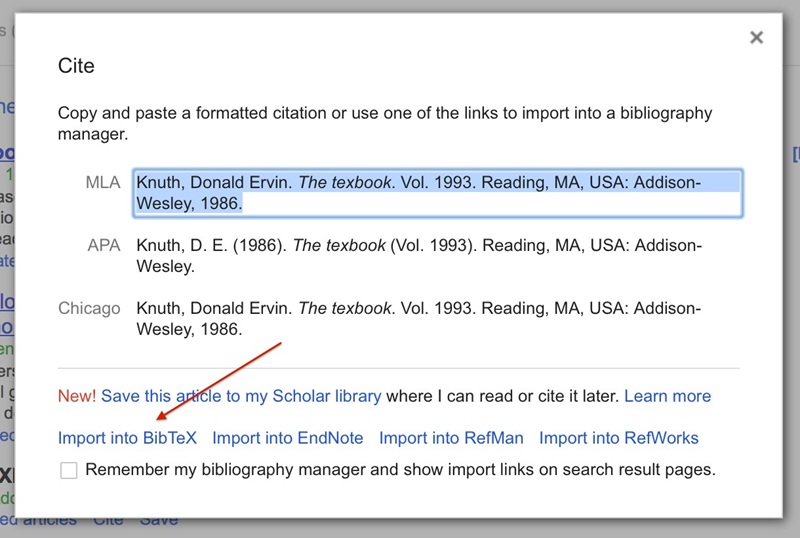
Google Scholar atau Google Cendekia juga bisa jadi solusi cepat buat cara membuat daftar pustaka otomatis, terutama kalau kamu cuma butuh beberapa referensi dan nggak mau ribet install aplikasi. Caranya gampang banget:
- Buka Google Scholar di browser kamu.
- Ketik judul artikel, buku, atau kata kunci yang kamu cari di kolom pencarian.
- Setelah hasilnya muncul, klik ikon tanda kutip (“Cite”) di bawah judul referensi yang kamu mau.
- Akan muncul beberapa pilihan format sitasi (APA, MLA, Chicago, Harvard, Vancouver).
- Pilih salah satu format yang sesuai dengan aturan kampus atau jurnal kamu.
- Copy sitasi yang muncul, lalu paste ke dokumen Word atau aplikasi lain yang kamu pakai.
- Kalau mau simpan referensi, klik “Save” di bawah hasil pencarian, dan referensi akan masuk ke “My Library” di Google Scholar.
- Dari “My Library”, kamu juga bisa ekspor referensi ke format lain seperti BibTeX, EndNote, atau CSV.
Google Scholar ini cocok banget buat kamu yang butuh referensi cepat dan nggak mau ribet. Tapi, pastikan kamu cek lagi formatnya, kadang ada typo atau data yang kurang lengkap.
3. Mendeley
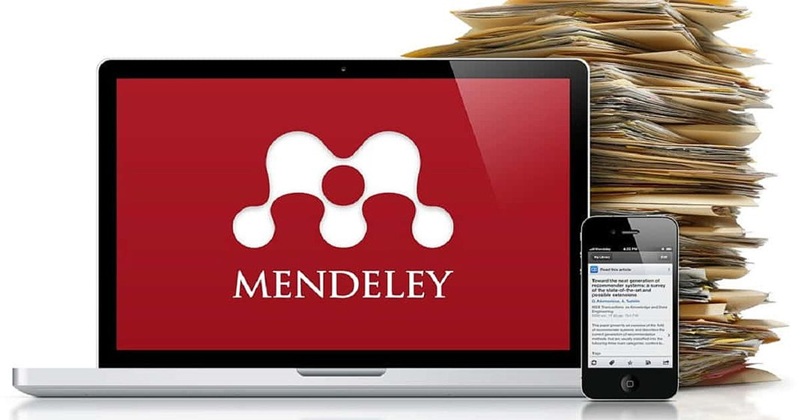
Mendeley adalah aplikasi manajemen referensi yang populer banget di kalangan mahasiswa dan peneliti. Selain gratis, Mendeley juga punya fitur cara membuat daftar pustaka otomatis yang powerful dan bisa diintegrasikan langsung ke Microsoft Word. Langkah-langkahnya:
- Download dan install aplikasi Mendeley Desktop di laptop kamu.
- Install juga plugin Mendeley Cite untuk Microsoft Word (bisa lewat menu “Tools” di Mendeley).
- Tambahkan referensi ke Mendeley, bisa dengan drag & drop file PDF, import dari browser, atau input manual.
- Buka dokumen Word kamu, pastikan tab Mendeley sudah muncul di menu.
- Untuk menambah kutipan, klik “Insert Citation” di tab Mendeley, lalu cari dan pilih referensi yang mau dikutip.
- Untuk membuat daftar pustaka, klik “Insert Bibliography” di tab Mendeley, dan daftar pustaka otomatis muncul sesuai gaya sitasi yang kamu pilih (APA, MLA, dll).
- Kalau kamu update referensi di Mendeley, tinggal klik “Refresh” di Word supaya daftar pustaka ikut terupdate.
- Mendeley juga bisa sinkronisasi cloud, jadi kamu bisa akses referensi dari mana aja, bahkan kolaborasi bareng teman satu tim.
Mendeley ini cocok banget buat kamu yang sering ganti-ganti laptop atau kerja bareng tim, apalagi kalau pakai ASUS Vivobook Go 15 OLED (E1504F) yang ringan dan baterainya awet, jadi bisa kerja di mana aja tanpa takut kehabisan daya.
4. Zotero
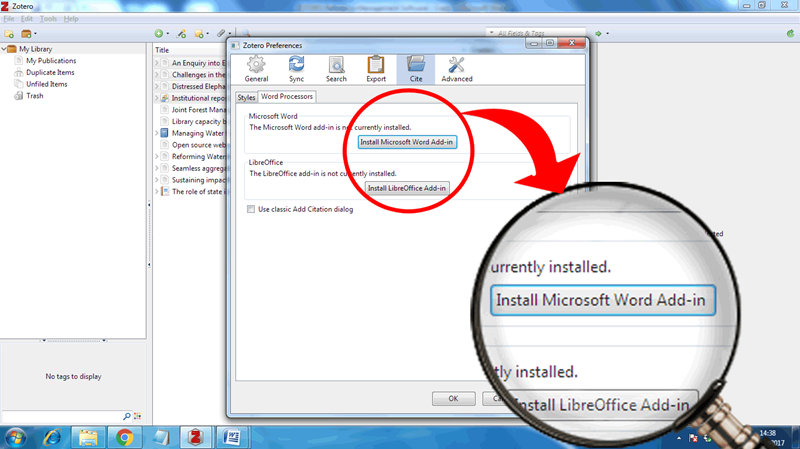
Zotero ini merupakan aplikasi open-source yang juga banyak dipakai mahasiswa dan peneliti. Fitur cara membuat daftar pustaka otomatis di Zotero sangat lengkap dan bisa di-custom sesuai kebutuhan. Begini caranya:
- Download dan install Zotero di laptop kamu.
- Install Zotero Connector di browser untuk menangkap referensi langsung dari web.
- Tambahkan referensi ke Zotero, bisa dari browser, file PDF, atau input manual.
- Organisir referensi dengan koleksi dan tag biar lebih rapi.
- Buka dokumen Word, pastikan plugin Zotero sudah terpasang.
- Untuk menambah kutipan, klik tab Zotero di Word, lalu pilih “Add/Edit Citation”.
- Untuk membuat daftar pustaka, klik “Add/Edit Bibliography” di tab Zotero.
- Pilih gaya sitasi yang kamu mau, dan Zotero akan otomatis generate daftar pustaka.
- Zotero juga bisa sinkronisasi cloud dan kolaborasi bareng tim.
Zotero ini recommended banget buat kamu yang suka eksplorasi referensi dari berbagai sumber online, dan pengen aplikasi yang bisa di-custom sesuai workflow kamu.
5. EndNote
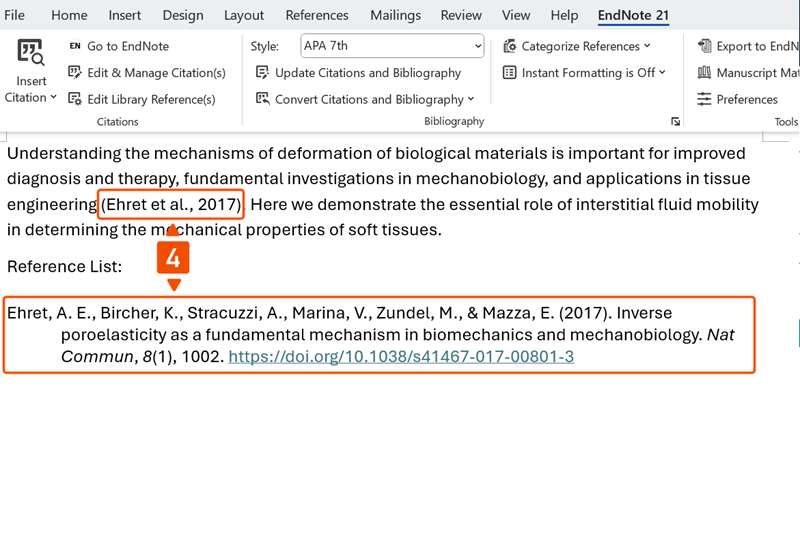
EndNote adalah aplikasi premium yang sering dipakai di kampus-kampus besar atau institusi penelitian. Fitur cara membuat daftar pustaka otomatis di EndNote sangat lengkap dan profesional. Cara pakainya adalah:
- Install EndNote di laptop kamu, pastikan plugin Word juga terpasang.
- Buat library baru di EndNote, lalu tambahkan referensi (bisa import dari database online atau input manual).
- Organisir referensi dengan grup biar lebih mudah dicari.
- Buka dokumen Word, klik tab EndNote.
- Untuk menambah kutipan, klik “Insert Citation” dan pilih referensi yang mau dikutip.
- Untuk membuat daftar pustaka, klik “Insert Bibliography” di tab EndNote.
- Pilih gaya sitasi yang kamu mau, dan EndNote akan otomatis generate daftar pustaka.
- EndNote juga punya fitur kolaborasi dan sinkronisasi cloud.
EndNote ini cocok buat kamu yang serius di dunia riset dan butuh fitur manajemen referensi yang advanced.
Manfaat Membuat Daftar Pustaka Otomatis
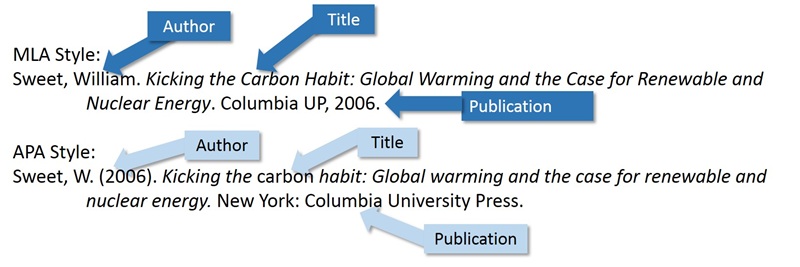
Ngomongin soal manfaat, jelas banget cara membuat daftar pustaka otomatis itu manfaatnya bukan cuma soal ngirit waktu, tapi juga bikin hidup kamu sebagai mahasiswa jauh lebih mudah. Berikut beberapa manfaat utamanya:
- Hemat Waktu: Nggak perlu lagi ngetik satu-satu, cukup input data sekali, daftar pustaka langsung jadi otomatis.
- Minim Kesalahan: Format sitasi lebih konsisten, typo atau salah urutan bisa diminimalisir.
- Mudah Update: Kalau ada tambahan atau revisi referensi, tinggal update di aplikasi, daftar pustaka langsung ikut berubah.
- Bisa Kolaborasi: Tools kayak Mendeley dan Zotero memungkinkan kamu kerja bareng tim, jadi referensi bisa diakses dan diedit bareng-bareng.
- Support Banyak Gaya Sitasi: Mau pakai APA, MLA, Chicago, Harvard, Vancouver, tinggal pilih aja, nggak perlu hafalin format satu-satu.
- Akses di Mana Saja: Dengan fitur cloud, kamu bisa akses referensi dari laptop, HP, atau komputer kampus.
- Integrasi dengan Word dan Google Docs: Proses penulisan daftar pustaka jadi seamless, nggak perlu copy-paste manual.
- Organisasi Referensi Lebih Rapi: Semua referensi bisa dikategorikan, dikasih tag, atau dicari dengan mudah.
- Mendukung Etika Akademik: Dengan sitasi yang benar, kamu terhindar dari plagiarisme dan lebih dihargai secara akademik.
Jadi, itulah pembahasan lengkap tentang cara membuat daftar pustaka otomatis yang bisa banget kamu terapkan buat nugas, skripsian, atau bahkan riset bareng dosen. Intinya, manfaatin teknologi biar kerjaan kamu lebih efisien dan hasilnya lebih profesional.
Nggak perlu lagi takut salah format atau kena revisi gara-gara daftar pustaka berantakan. Pilih tools yang paling cocok buat kamu, entah itu Microsoft Word, Google Scholar, Mendeley, Zotero, atau EndNote.
Kalau kamu sering mobile dan butuh laptop yang responsif, saya rekomendasiin ASUS Vivobook Go 15 OLED (E1504F). Layarnya OLED, performanya kencang, dan harganya juga masih sekitar 7 jutaan, cocok banget buat mahasiswa yang butuh laptop andal buat multitasking, nulis, dan browsing referensi.
Kalau ada pertanyaan atau mau sharing pengalaman, feel free buat diskusi bareng saya. Selamat mencoba dan semoga sukses nugasnya!